如何将谷歌浏览器设置为默认浏览器 设置默认浏览器步骤解析
时间:2025-05-05 作者:游乐小编
在windows上将谷歌浏览器设为默认浏览器:1. 打开“设置”应用,2. 点击“应用”,3. 选择“默认应用”,4. 点击“网络浏览器”并选择“google chrome”。在mac上:1. 打开“系统偏好设置”,2. 点击“通用”,3. 在“默认的网络浏览器”中选择“google chrome”。如果无法设为默认浏览器,尝试重新启动电脑或重新安装谷歌浏览器。验证方法:打开一个网页链接,检查是否自动用谷歌浏览器打开。
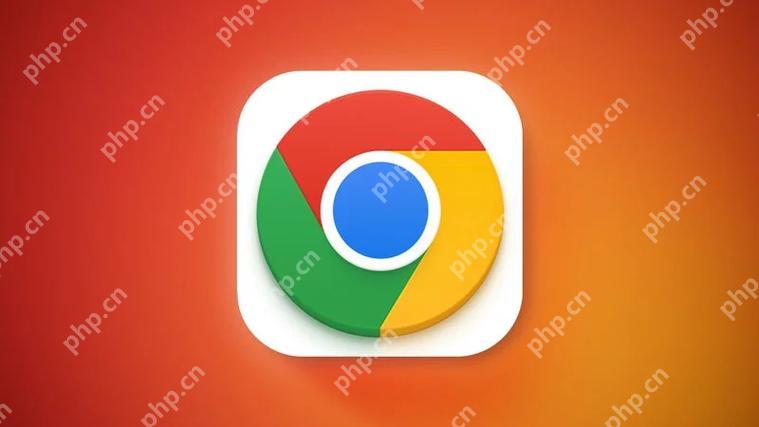
将谷歌浏览器设置为默认浏览器其实非常简单,只需几步就能搞定。首先,打开谷歌浏览器,然后点击右上角的三点菜单图标,选择“设置”。在设置页面中,找到并点击“默认浏览器”选项,然后点击“设为默认浏览器”按钮。如果系统提示你更改默认浏览器,按照提示操作即可。
如何在Windows系统上将谷歌浏览器设为默认浏览器在Windows系统上设置默认浏览器可能会稍微有点麻烦,但只要你知道步骤,其实也挺简单的。首先,打开“设置”应用,可以通过开始菜单找到它,或者直接按下Windows键+I。然后,点击“应用”,接着选择“默认应用”。在这里,你会看到一个“网络浏览器”的选项,点击它,然后从列表中选择“Google Chrome”。这样,谷歌浏览器就成为了你的默认浏览器。说实话,有时候Windows的设置界面有点让人头疼,但只要你习惯了,其实也还好。
如何在Mac系统上将谷歌浏览器设为默认浏览器在Mac上设置默认浏览器简直是小菜一碟。打开“系统偏好设置”,可以从苹果菜单中找到它。接着,点击“通用”,然后在“默认的网络浏览器”下拉菜单中选择“Google Chrome”。就这么简单!有时候我觉得Mac的操作系统设计得真好,用起来就是顺手。
如果谷歌浏览器无法设为默认浏览器该怎么办有时候你可能会遇到谷歌浏览器无法设为默认浏览器的情况,这确实挺让人头疼的。首先,确保你已经按照前面的步骤操作过。如果还是不行,可以尝试重新启动电脑,或者卸载并重新安装谷歌浏览器。有时候,系统的某些设置可能卡住了,重新启动往往能解决问题。我自己就遇到过这种情况,重启之后一切正常。如果这些方法都不管用,可能需要检查一下你的系统设置,看看是否有其他程序阻止了谷歌浏览器成为默认浏览器。
如何验证谷歌浏览器是否已设为默认浏览器验证谷歌浏览器是否已经设为默认浏览器其实很简单。你可以打开一个网页链接,比如从桌面上的快捷方式或者邮件中的链接。如果谷歌浏览器自动打开了这个链接,那么恭喜你,设置成功了!有时候,我喜欢通过这种方式来检查,因为它最直观。不过,如果你想更正式一点,可以回到系统设置中查看默认浏览器的设置,确保一切都按计划进行。
小编推荐:
相关攻略
更多 - 如何使用谷歌浏览器 谷歌浏览器基础操作指南 05.20
- 谷歌浏览器如何清理缓存 谷歌浏览器缓存清理方法 05.18
- 如何用谷歌浏览器 谷歌浏览器入门使用技巧 05.17
- 谷歌浏览器如何使用 谷歌浏览器新手使用教程 05.16
- 如何清除谷歌浏览器缓存 浏览器自动更新设置方法 05.16
- 谷歌网站永久免费进入 谷歌在线浏览器免费入口2025 05.14
- 手机浏览器哪个最好用 安卓手机浏览器大全 05.14
- 电脑上如何快速卸载360浏览器 05.13
热门推荐
更多 热门文章
更多 -

- 《哈利波特:魔法觉醒》守护神测试方法攻略
-
2022-09-17 13:04
手游攻略
-

- 大话西游手游冰封幻境最强攻略 冰封幻境解析
-
2022-05-08 21:12
手游攻略
-

- 黑人抬棺材专业团队跳舞
-
2022-07-30 08:06
八卦新闻
-

- 口袋妖怪金手指代码大全
-
2021-12-12 12:51
单机攻略
-

- 《巫师3》妓院升级心得
-
2021-12-16 01:00
单机攻略



















